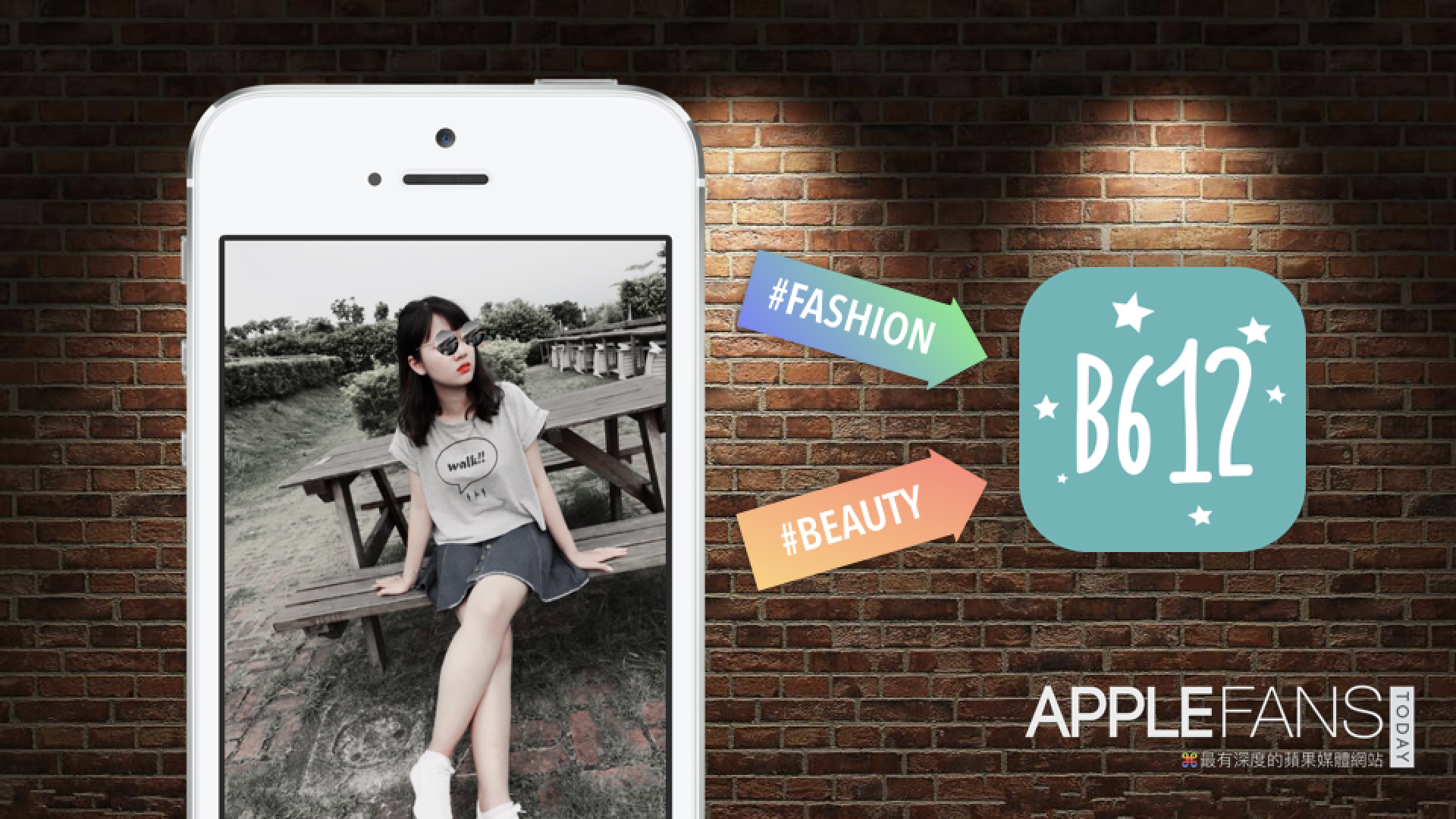相信對於廣大的年輕族群來說,不管在家、出門或忙裡偷閒時總要跟朋友們來個自拍,時時刻刻留下珍貴的回憶,然而修圖軟體當然也不馬虎~優質的的濾鏡可謂照片帶來許多不同的效果,除了可以改變整體氣氛、做出各種特效,最重要的當然是讓人們看起來更有「質感」。
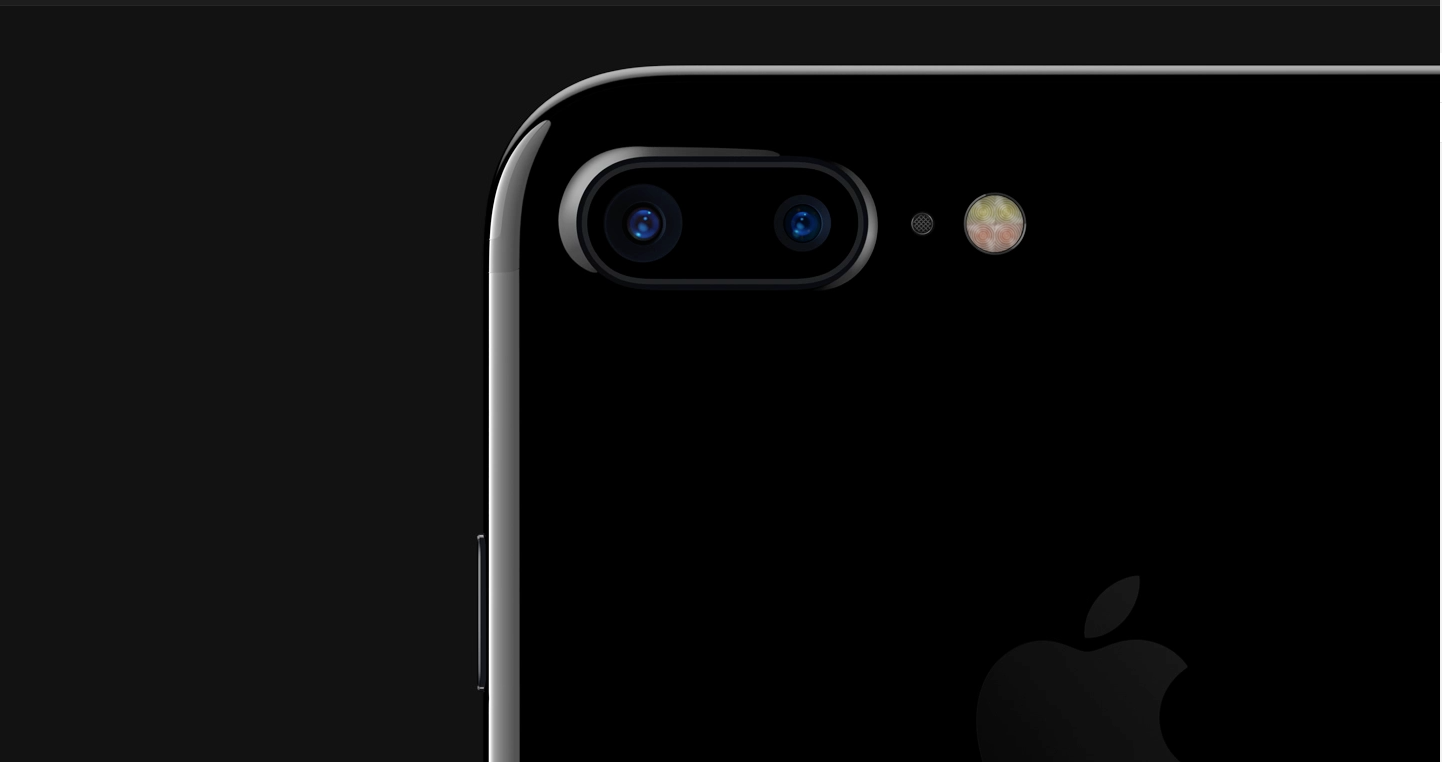
今天,蘋果迷要介紹給大家的就是時下最流行,最多年輕朋友們在使用的 B612 濾鏡軟體,讓您拍的每張自拍都能成為時下最正網美!

B612 詳細圖文教學
下載並首次開啟 App,就會出現以下畫面,由於 B612 屬於 LINE 公司旗下的軟體,因此可以 LINE 帳號直接登入,若不想登入者亦可直接點選右上角的「跳過」字樣。

畫面中有許多不同功能的按鈕,如下圖介紹。最大的圓形按鈕就是拍照快門,上排有四個按鈕,由左至右分別為:「選取照片後製」、「設定照片比例」、「切換前後鏡頭與更多選項」 ;下排則有「即時特效」、「B612 Play(社群功能)」和「照片濾鏡」之按鈕。
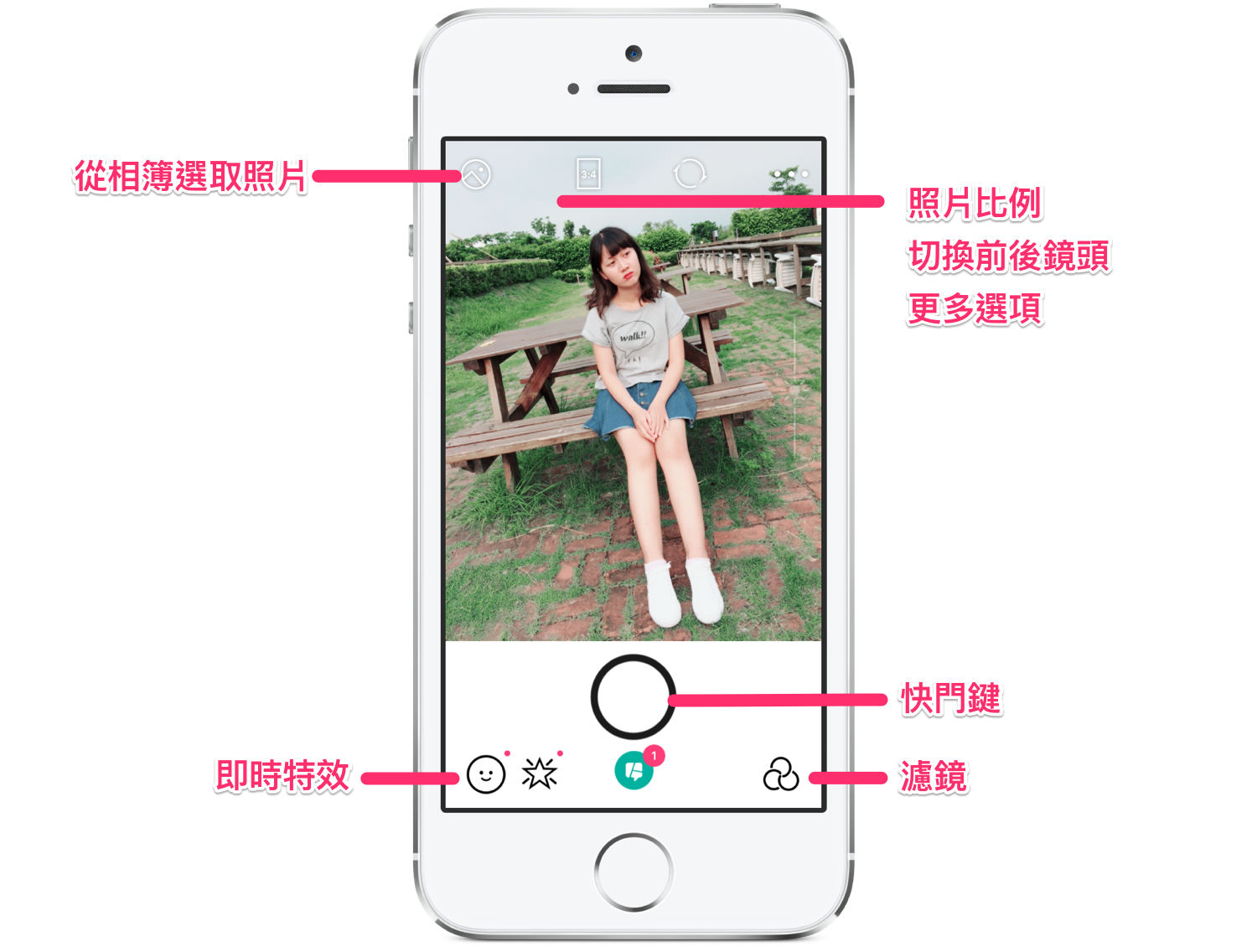
該如何使用受大家喜愛的各種 B612 濾鏡呢?只要點選動動手指,在拍攝畫面向左或向右滑動,就能隨機切換效果囉~
如果想要更清楚目前的濾鏡,則可點選右下角的圖示,就能以一列的方式選擇。
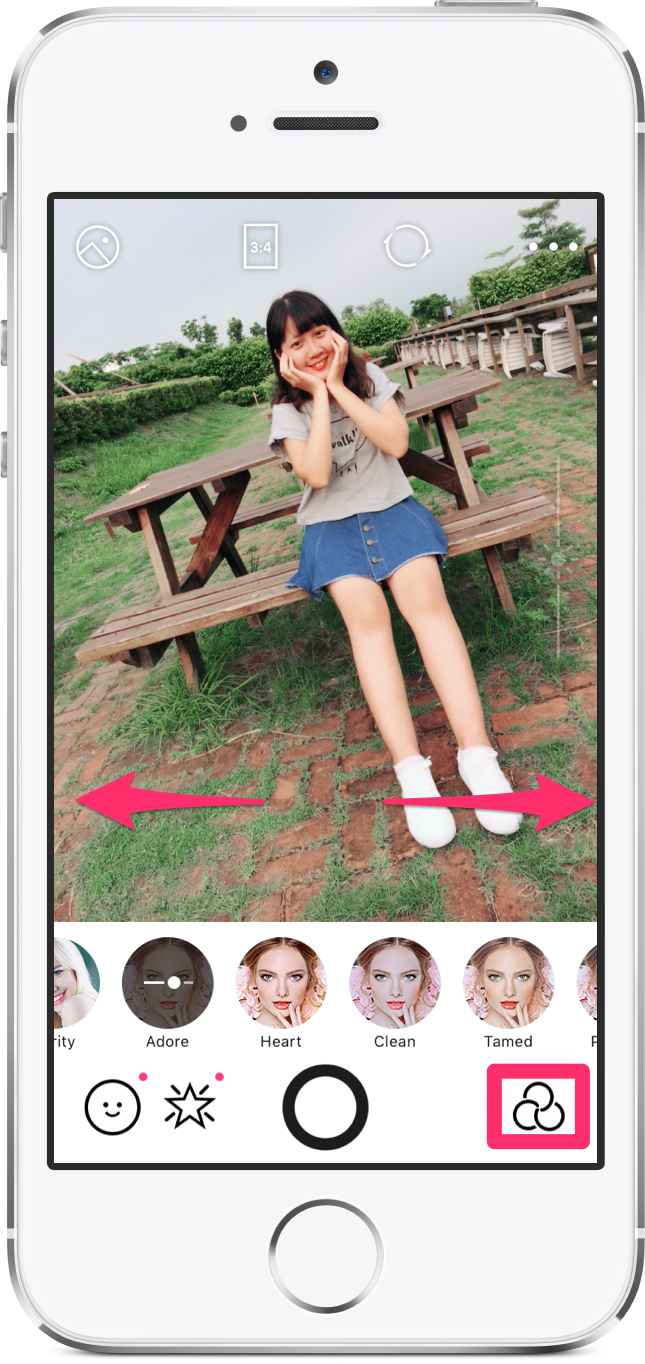
豐富的 B612 相機功能
照片不夠亮或過曝怎麼辦?
用腳架自拍可以計時嗎?
如何取消閃光燈?
有最近很紅的人像景深效果嗎?
以上這些問題,都能夠輕鬆實現~點選拍攝畫面右上角的「圓點」圖示,就會出現更多選項了。其中「觸控模式」若開啟,就能夠碰觸螢幕的任何地方拍照,不僅只能按快門鍵,是個自拍時很方便的功能呢!
※附註:取消觸控模式時,碰觸拍攝畫面可手動選擇對焦點。

使用者可根據拍攝需要自行開啟使用。
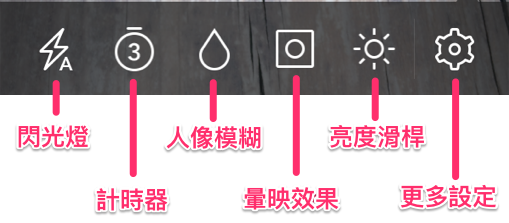
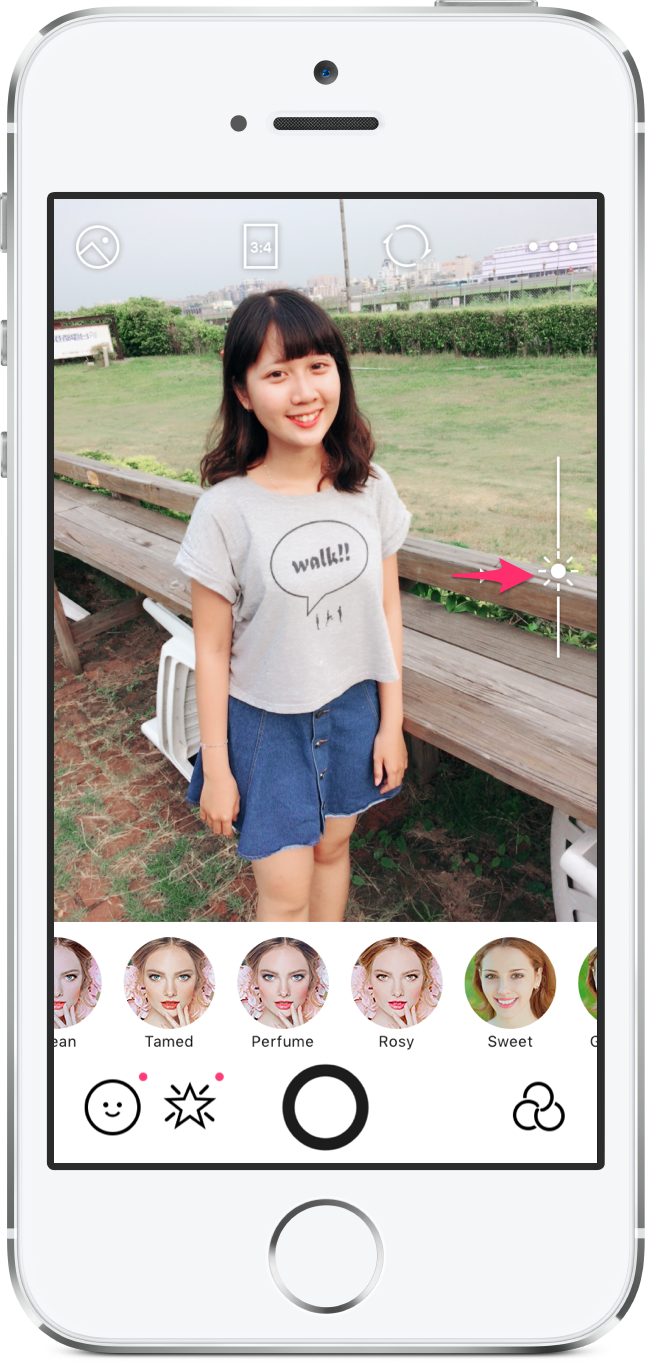
有沒有更好玩的拍攝功能呢?
為求許使用者想拍攝更長的照片,或拍攝可以上傳至 instagram 的正方形照片,B612 亦支援各種照片比例可設定。
點選拍攝畫面上方的功能按鈕(如下圖),即可選擇 9:16、3:4 和 1:1 的尺寸了,右邊更有許多「拼接照片」功能,可以讓您將許多照片做成一整張呢!

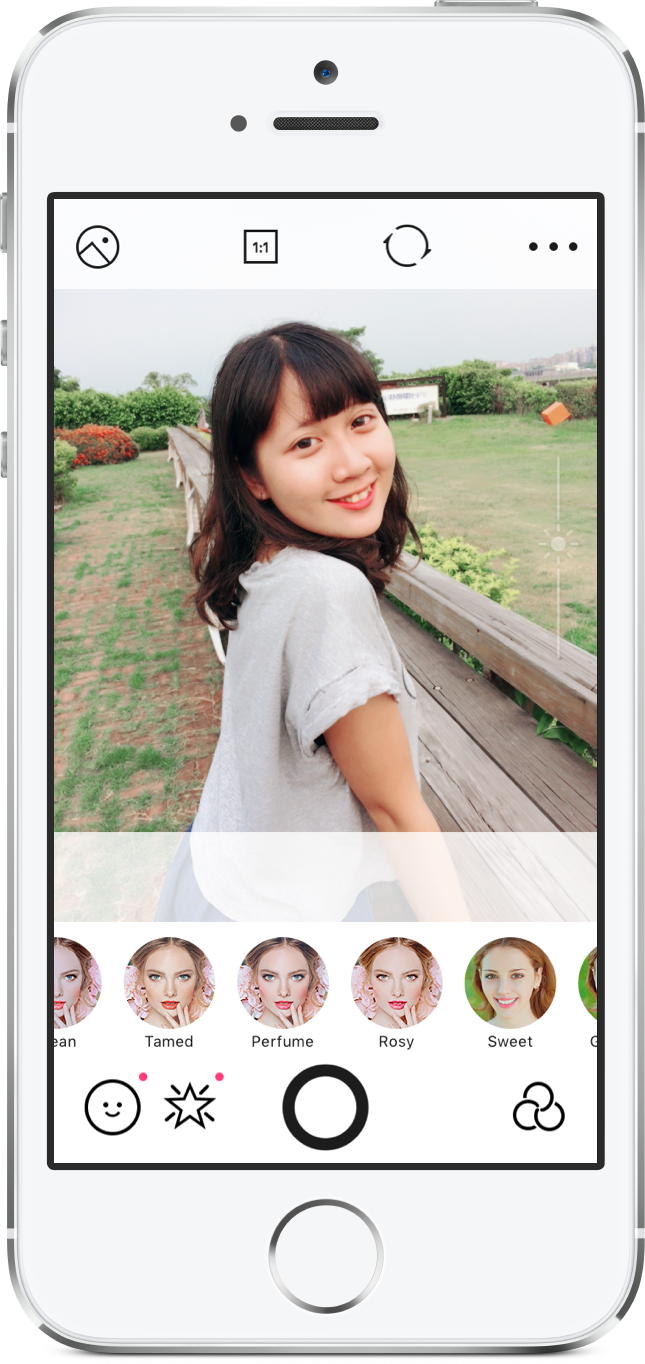


B612 專屬特效玩不完!
除了以上介紹的拍攝功能外,當然少不了搞怪逗趣風格啦~
這款 App 擁有許多不同的好玩特效可使用,而且可以在拍攝照片時即時顯示,許多都能夠與畫面中的人互動呢!
例如:多人換臉、可愛貓耳朵、眼冒金星、戴太陽眼鏡等等多種好玩的效果。

例如天空充滿蠟燭、氣球或天燈的背景效果,或可愛照片相框功能…總之想得到或想不到的應有盡有,光是這些就讓人可以玩很久了!
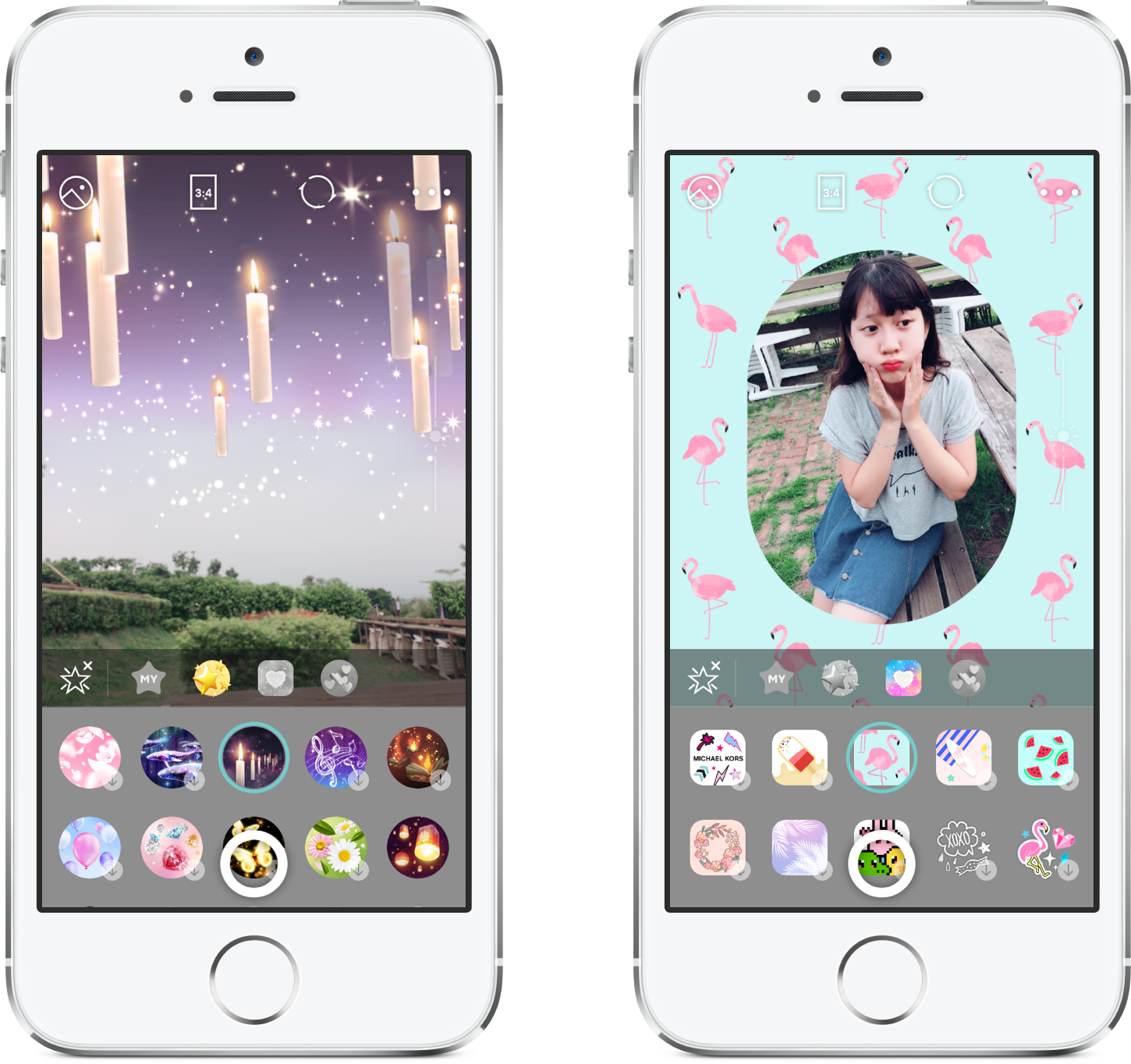
除了即時拍攝外,可以後製照片嗎?
雖然 B612 的即時濾鏡十分好用,但小編有時仍會使用內建相機拍攝照片(因為內建相機才有自動 HDR 功能啊!!),那麼已經拍好的照片檔案也可以套上 B612 濾鏡嗎?
當然可以,只要點選拍攝畫面左上角的圖示(如下圖),即可從相簿中選擇照片,再點選右下角的濾鏡按鈕來添加效果囉~
※附註:僅能一次選擇一張照片進行編輯,無法同時為多張照片添加濾鏡。
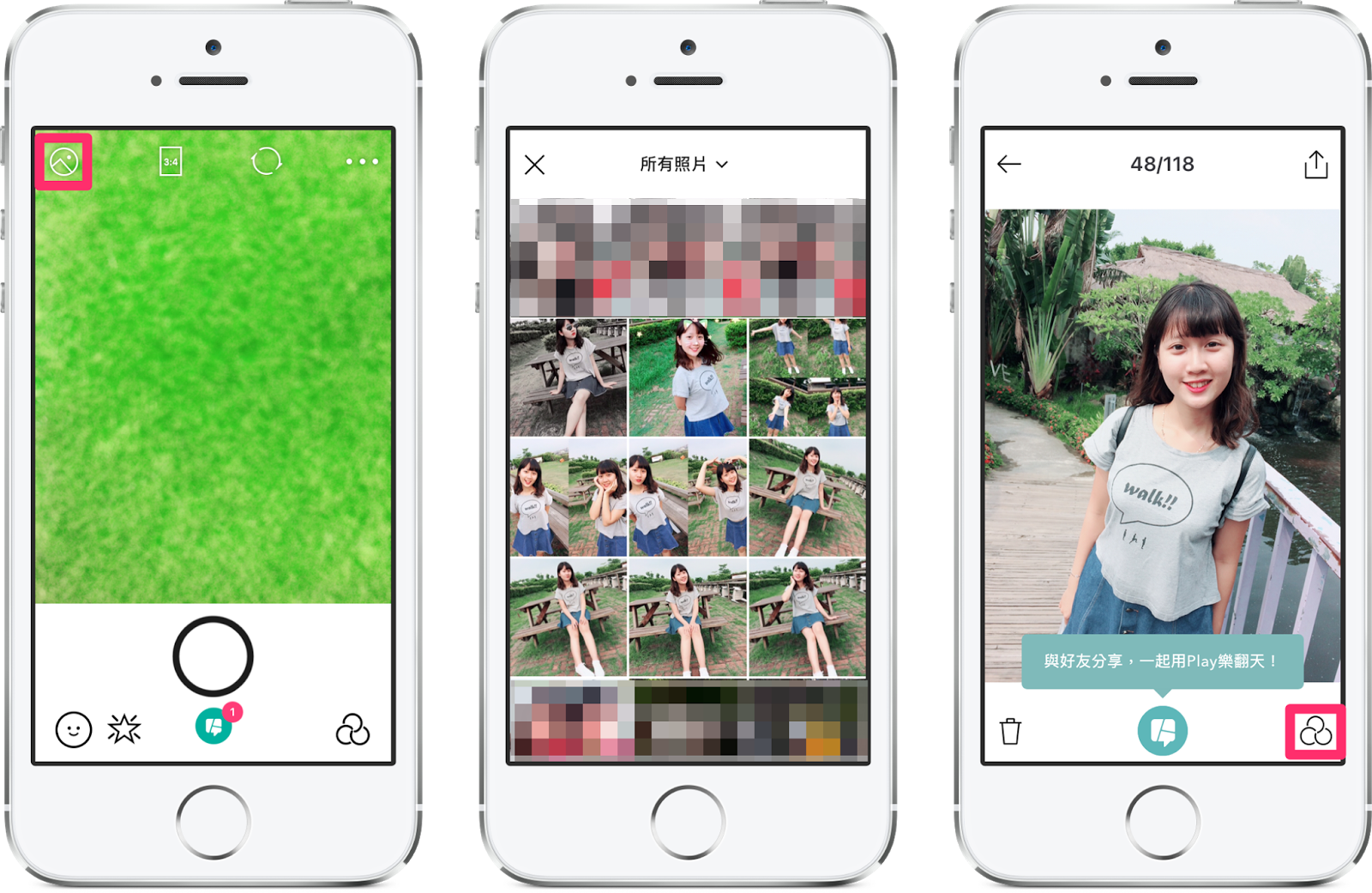
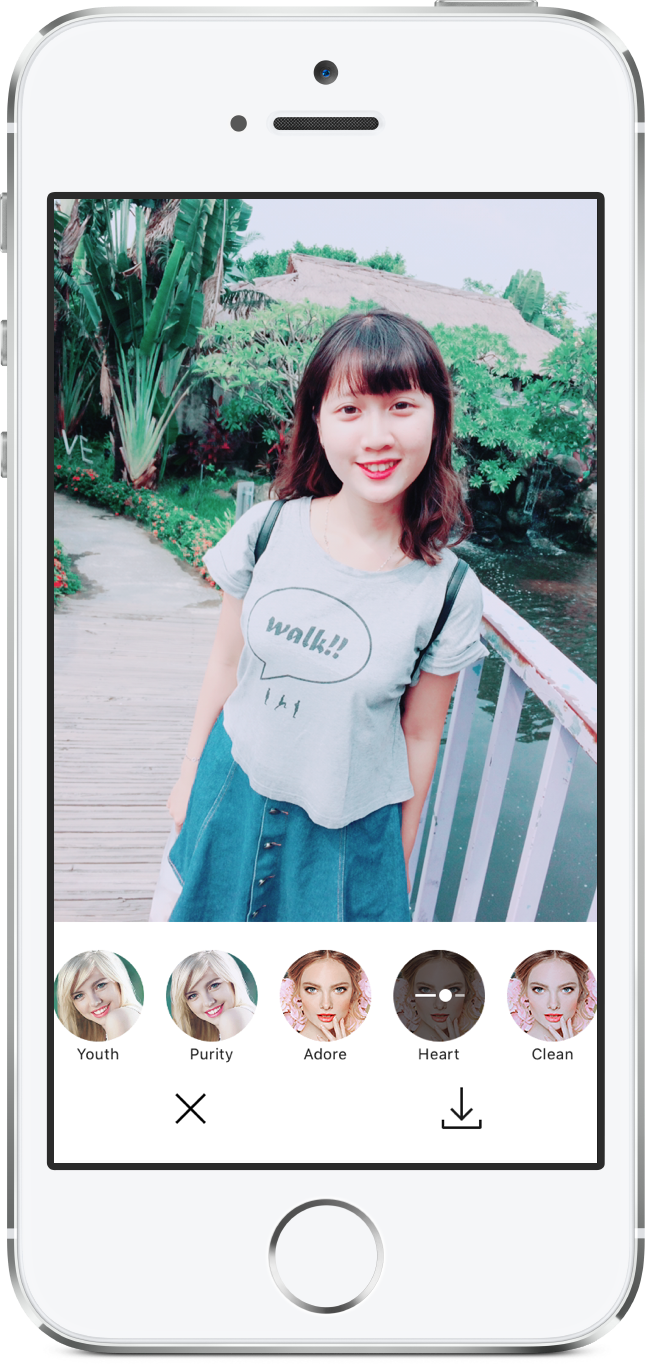
如果想得到更多攝影修圖達人教學,請追蹤蘋果迷粉絲團以掌握最新訊息,或者加入蘋果迷社團分享自己的美美照片或疑難雜症哦~